
Главная страница Случайная страница
Разделы сайта
АвтомобилиАстрономияБиологияГеографияДом и садДругие языкиДругоеИнформатикаИсторияКультураЛитератураЛогикаМатематикаМедицинаМеталлургияМеханикаОбразованиеОхрана трудаПедагогикаПолитикаПравоПсихологияРелигияРиторикаСоциологияСпортСтроительствоТехнологияТуризмФизикаФилософияФинансыХимияЧерчениеЭкологияЭкономикаЭлектроника
Задание 3. Построение диаграмм
|
|
Основные правила:
Для создания диаграммы необходимо выделить блок данных, на основании которых строится диаграмма.
В выделяемый блок данных включите не только числовые данные, но и заголовки строк (столбцов), в которых они расположены. Заголовки будут использованы в качестве подписей по осям (меток) и для формирования условных обозначений (легенды).
При выделении блоков с данными для построения диаграмм необходимо соблюдать два правила:
1. Выделенный фрагмент должен состоять из равновеликих столбцов;
2. В выделенном фрагменте не должно быть объединенных ячеек. Откройте файл Лаб1. Выделите данные в столбцах Автор и Вклад автора (ячейки
B13: B17 и F13: F17). Для построения Круговой диаграммы (рис.5) необходимо перейти на вкладку Вставка, открыть список Круговая и выбрать нужную диаграмму.
| Вклад автора 20, 73% 36, 59% Иванов И.И Петров П.П. Сидоров С.С. Романенко К.К. 18, 29% 24, 39% |
Рис.5. Круговая диаграмма, отображающая вклад автора.
| Вклад автора Доля затрат |
| Соотношение вклада и затрат |
| 60, 00% 50, 00% 40, 00% 30, 00% 20, 00% 10, 00% 0, 00% |
| Иванов И.И |
| Петров П.П. |
| Сидоров С.С. |
| Романенко К.К. |
Рис.6. Гистограмма, отображающая соотношение вклада и затрат.
Выделите данные в столбцах Автор, Вклад автора и Доля затрат. Для построения Гистограммы (рис.6) необходимо перейти на вкладку Вставка, открыть список Гистограмма и выбрать нужную гистограмму.
Круговая диаграмма и гистограмма строится сразу. Иногда необходимо выделить построенную диаграмму и провести изменение размера шрифта или растянуть диаграмму для лучшего чтения данных в поле диаграммы.
Сохраните свою работу.
Если вызвать контекстное меню в поле всей диаграммы (рис. 7), то меню предлагает три (в предыдущих версиях было четыре шага) отдельных шага при построении диаграммы:
· Изменить тип диаграммы;
· Выбрать данные;
· Переместить диаграмму.
Второй шаг (выбрать данные) более подробно будет рассмотрен далее.
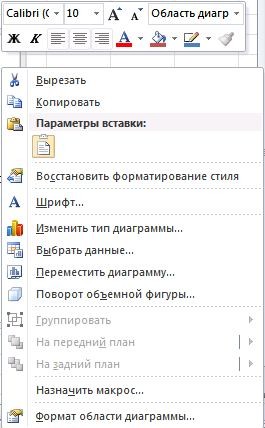 Третий шаг (переместить диаграмму) в диалоговом окне Перемещение диаграммы предлагает разместить диаграмму на отдельном листе или на имеющемся, совместно с исходной таблицей.
Третий шаг (переместить диаграмму) в диалоговом окне Перемещение диаграммы предлагает разместить диаграмму на отдельном листе или на имеющемся, совместно с исходной таблицей.

Рис. 8
Если для диаграмм выбраны объемные фигуры, то через диалоговое окно рис.7 можно осуществить поворот объемной фигуры.
На рис.7 вверху показана появляющаяся при вызове контекстного меню панель форматирования различных областей диаграммы. При выборе из списка области диаграммы эта область выделяется в поле диаграммы для её форматирования.
Рис.7
|
|